Файл: Тема Эффективные средства коммуникации в сети и культура Интернеткоммуникаций Аннотация.docx
ВУЗ: Не указан
Категория: Не указан
Дисциплина: Не указана
Добавлен: 04.05.2024
Просмотров: 99
Скачиваний: 0
ВНИМАНИЕ! Если данный файл нарушает Ваши авторские права, то обязательно сообщите нам.
СОДЕРЖАНИЕ
Тема 4. Эффективные средства коммуникации в сети и культура Интернет-коммуникаций
2. Инструменты для организации самостоятельной и совместной работы
2.2. Сервисы для кооперации в цифровой среде
3.2. Преимущества средств синхронного взаимодействия: онлайн-вебинары
3.3. Сервисы для видеосвязи на практике
3.4. Проведение занятий с использованием социальных сетей
4.2. Облачные сервисы для хранения и обмена файлами
4.3. Конструкторы и сервисы для создания опросов и контроля успеваемости
3.3. Перечень вопросов для самоконтроля и/или самостоятельной работы
3.5. Список учебно-методической литературы и интернет-ресурсов
СЕТЕВАЯ ЭТИКА И КУЛЬТУРА
Виртуальное общение отличается от общения, которое происходит в реальной жизни. При общении в сети собеседникам вас не видно; они не знают ни ваших достоинств, ни ваших недостатков; никого не интересует ваше положение в обществе. Все собеседники изначально равны между собой.
Современный этикет не успевает за быстро развивающимся обществом, формируемым сегодня в значительной части Интернетом, однако потребность в разработке правил поведения в ситуациях сетевого общения растет вместе с развитием информационных технологий.
Попытки составления некого общего сетевого свода правил поведения в Интернете предпринимались не раз. Появление одного из первых подобных опытов можно отнести к началу 90-х гг. прошлого века. Именно тогда вышла книга "Netiquette" ("Нетикет") (англ. Net — сеть, etiquette — этикет), где были разработаны первые правила, которым следовало большинство пользователей Интернета. В 1995 г. был выпущен документ RFC 1855 (англ. Request for Comments — рабочее предложение) в качестве информационного сообщения Интернета, содержащего стандарты, рекомендуемые для применения во Всемирной сети.
Общими и явными нарушениями нетикета во всех сетях считаются оскорбление, грубость, переход на личности, злонамеренный отход от темы, клевета, преднамеренная дезинформация, плагиат.
Правила этикета, содержащиеся в этом документе, не являются всеобщими и жестко установленными, в разных сообществах они могут значительно различаться, определяясь целями интернет-сообщества, принятым стилем общения, техническими ограничениями и т.д. Некоторые правила записаны и даже оформляются в виде формального устава или в виде списка правил, другие не вербализованы, но известны большинству членов сообщества и строго соблюдаются.
В настоящее время электронная переписка является самым популярным и доступным способом общения через Интернет. В зависимости от отношений между корреспондентами переписка может быть деловой или частной. Если письмо частное, то к нему не предъявляется жестких требований с точки зрения этики. Стиль письма и манера изложения в частной переписке зависят от степени знакомства с адресатом. В обычной деловой переписке есть общепринятые правила, которые необходимо знать и которыми следует руководствоваться при любой форме переписки.
Вот некоторые из них:
Электронная почта предназначена прежде всего для связи между знакомыми людьми и режим работы с ней приравнивается к обычному телефонному разговору, только «заочному». По электронной почте можно обращаться к незнакомым людям, но при условии, что адрес был опубликован его владельцем.
Отправка незатребованной корреспонденции является нарушением правил сетевого этикета и называется электронным спамом. В зависимости от грубости нарушения спаммер может быть наказан. Сервер поставщика услуг Интернета, через которого в сеть поступило сообщение, устанавливается очень просто, а через него легко устанавливается и конкретный нарушитель.
Следует заполнять поле «Тема». Из-за опасения получить в письме вирус или спам, многие пользователи удаляют сообщения без темы или с подозрительной темой, даже не читая их.
Необходимо подписывать свои послания.
К незнакомым людям можно обращаться с просьбами о консультации, с вежливыми предложениями и пожеланиями, не претендуя на получение ответа. Как правило, обращения, относящиеся к сфере профессиональных или личных интересов корреспондента, вызывают доброжелательный отклик. Неполучение ответа следует рассматривать как нежелательность или невозможность установления контакта и повторять обращение не следует.
В тексте сообщения никогда не надо использовать прописные буквы. ТЕКСТ, ВЫДЕЛЕННЫЙ ЗАГЛАВНЫМИ БУКВАМИ, рассматривается как крик. В лучшем случае его относят к неграмотности в вопросах сетевого этикета.
Отвечать знакомым людям следует так, как обычно отвечают по телефону. Если в данный момент выполнить поступившую просьбу нельзя, следует прямо об этом сообщить, не затягивая с ответом более, чем на сутки.
Если обращение поступило от незнакомого лица, следует понять, обосновано оно или нет. Если обращение обосновано, следует ответить в течение трех дней. Если обращение необоснованно (например, это незатребованная реклама), на него нельзя отвечать ни в коем случае.
Любой ответ, даже резко негативный, является для спаммера подтверждением действительности почтового адреса и вызывает новый поток сообщений от него и от других спаммеров. Действительные электронные адреса являются предметом торговли среди дельцов от рекламы, особенно если о владельце адреса известны дополнительные сведения (пол, возраст, образование, личные интересы). По этим же причинам не следует заполнять анкеты, поступающие по электронной почте, даже если в них обещается огромный выигрыш в лотерее.
Сообщения электронной почты могут иметь вложения. Так, например, к электронному письму может быть приложен файл с фотографией или, например, с программой. Форматированные документы, выполненные в текстовом процессоре (например, проекты договоров), также иногда прикладывают к электронному письму. К этим вложениям надо подходить, как подходят к посылке, полученной от неизвестного доброжелателя. Посылка может содержать взрывное устройство.
Не стоит пересылать большие файлы без предварительной архивации.
Если письмо с вложением получено от знакомого человека, значит, в тексте письма он обязательно должен был указать, что он приложил и зачем. Если письмо с вложением получено от незнакомого лица, файл вложения следует удалить, не читая и не просматривая, каким бы заманчивым ни было предложение им воспользоваться. Программные файлы, рассылаемые таким образом, часто содержат вирусы, а файлы документов — макровирусы.
Для выражения эмоций в электронной переписке используют схематические изображения человеческого лица, так называемые смайлики (англ. smiley, "улыбочка").

Есть правила, которые подходят и для дружеской беседы, и для делового общения, и для научной полемики:
Уважайте чужое мнение, даже если оно не совпадает с вашим.
Умейте признавать свои ошибки.
Отстаивая свое мнение используйте доказательства, а не амбиции.
Умейте вовремя прекратить бессмысленный разговор.
Сообщения должны быть краткими. Высказывания должны делаться по существу обсуждаемой проблемы.
Сообщения должны быть адресованы всем собеседникам. Для частных писем есть электронная переписка.
Высказывания расистского характера, оскорбления и некорректные замечания запрещены.
У постоянных участников телеконференций существует словарь сокращений, который помогает отвечать кратко, не загромождая сообщения лишними фразами.
Общение в чатах - самый демократичный способ сетевого общения, очень распространенный среди молодежи. При общении в чатах желательно выполнять следующие правила:
Используйте язык, на котором общается большинство присутствующих. Это касается как иностранных языков, так и сленга.
Не умничайте. Это может восстановить против вас собеседника. Посылайте простые и ясные сообщения.
Если собеседники по каким-либо причинам вас не устраивают, лучше покинуть чат.
Если вы находитесь на чат-сервере, который специализируется на определенной тематике, придерживайтесь темы разговора. Для желающих просто пообщаться существуют специальные серверы.
Не используйте ненормативную лексику. Во многих чатах следят за ходом общения и применяют к хулиганам и сквернословам наказание в виде ограничения досткпа на сервер.
Практическая работа №1. Работа с интерактивной доской Miro
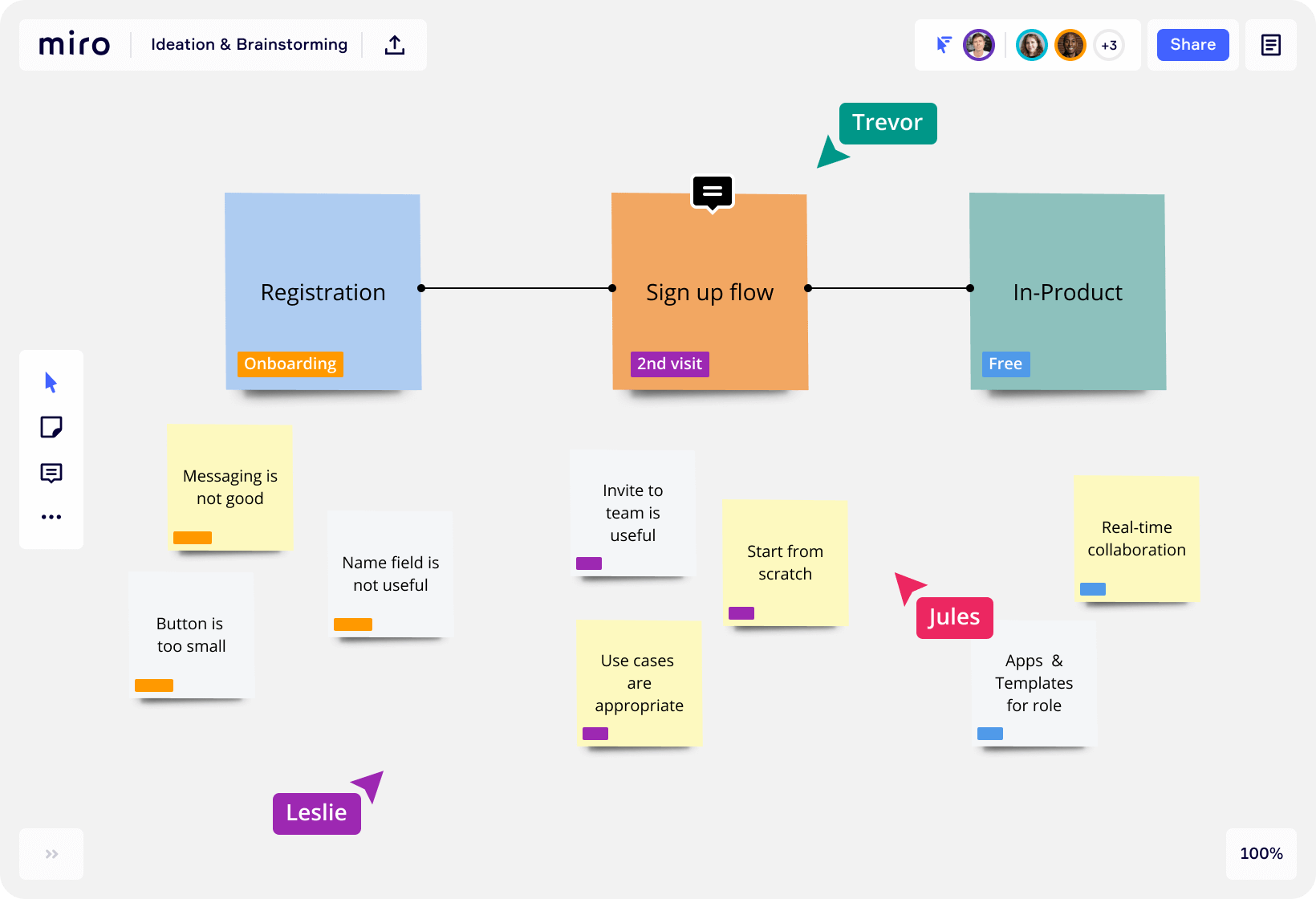
Регистрация в Miro
-
Перейдите на сайт Miro и нажмите в правом верхнем углу на кнопку «Sign up free».

-
Введите имя, email и пароль. Поставьте галочку для соглашения с правилами. -
Зайдите на указанную при регистрации почту, откройте письмо от Miro и введите код из письма на странице регистрации. Если письмо не пришло в течение 5 минут, проверьте спам. -
Введите название своей команды (можно просто ввести свое имя) и должность (например, teacher). Важно: не писать в качестве названия команды «ITMO University» - такая команда уже зарегистрирована, и при присоединении к ней все ваши онлайн доски будут видны другим членам команды.

-
Далее нажмите «Skip for now»
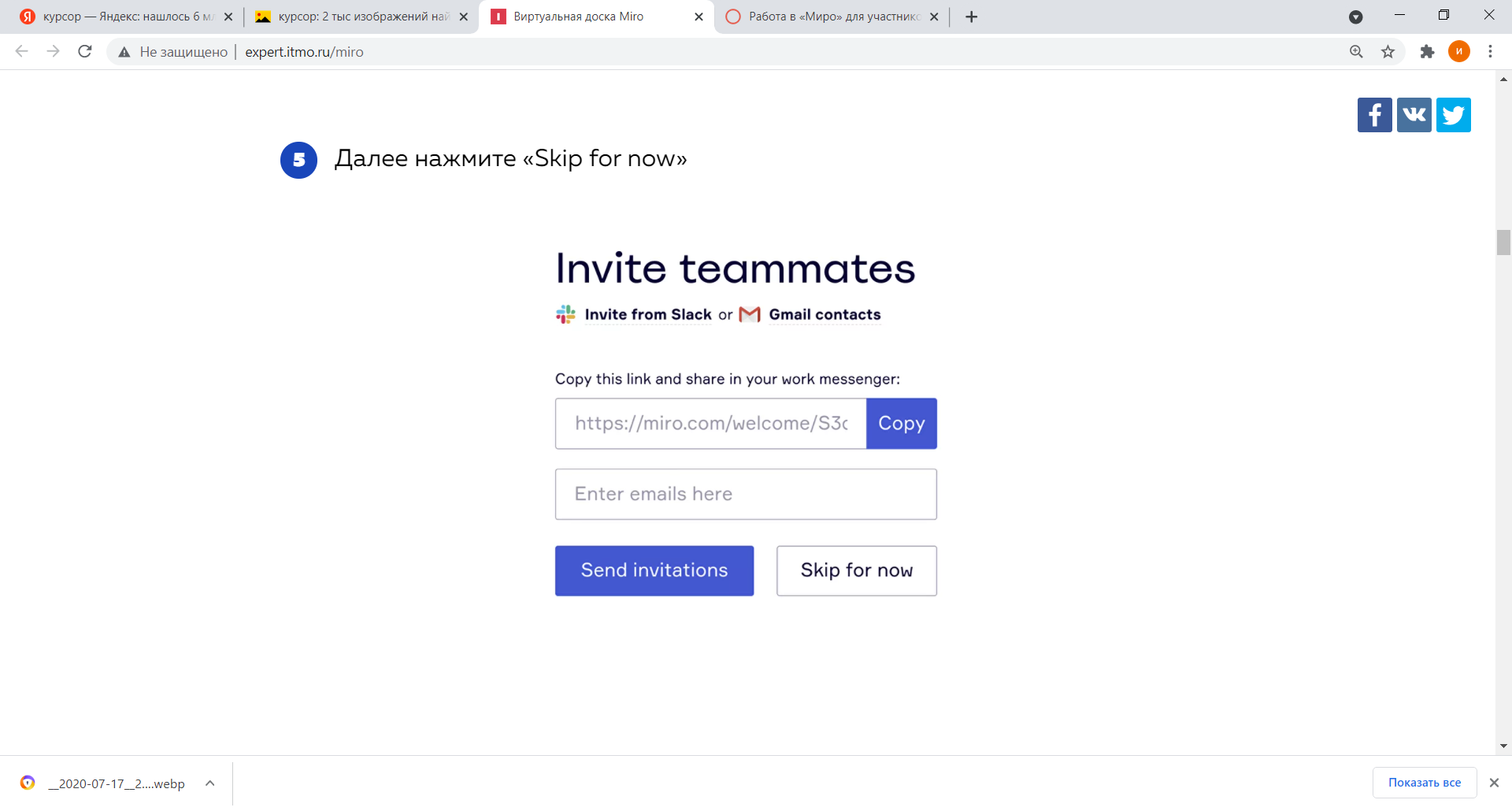
-
Отметьте, для каких целей вы будете использовать Miro. Если для проведения занятий, то подойдет первый вариант.
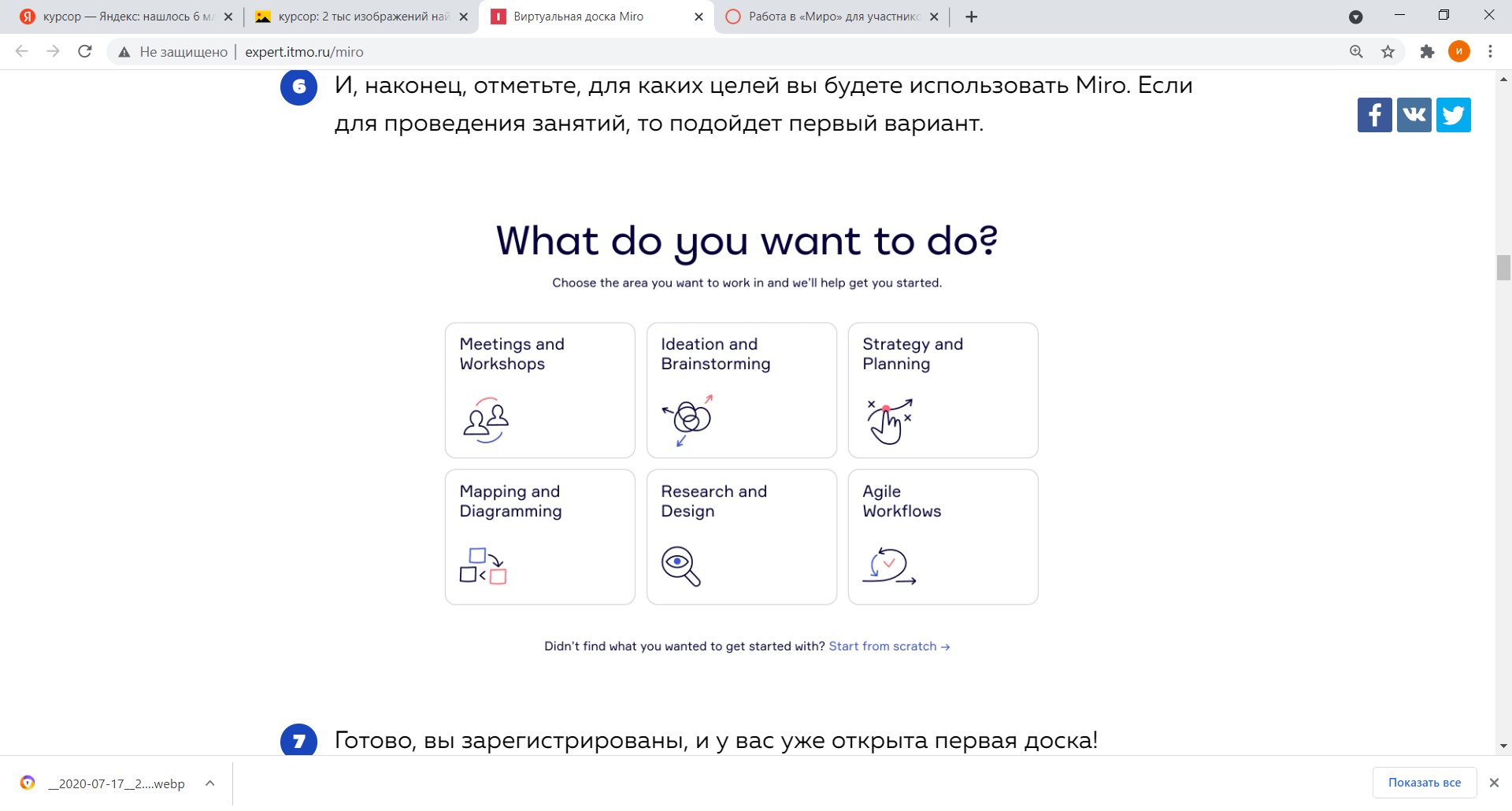
-
Вы зарегистрированы, у вас уже открыта первая доска.Ее можно приближать и удалять: ctrl +, ctrl -.
Панель инструментов Miro (находится слева)

| | Курсор для выделения объектов. При нажатии меняется на «руку», которой можно перетаскивать поле. Горячая клавиша – «М» («V»). |
 | Выбор шаблона. Интеллект-карты, алгоритмы, канбан доски для проектов находятся здесь. При наведении на шаблон откроется опция «show preview», в которой можно будет посмотреть, как будет выглядеть данный шаблон после заполнения. |
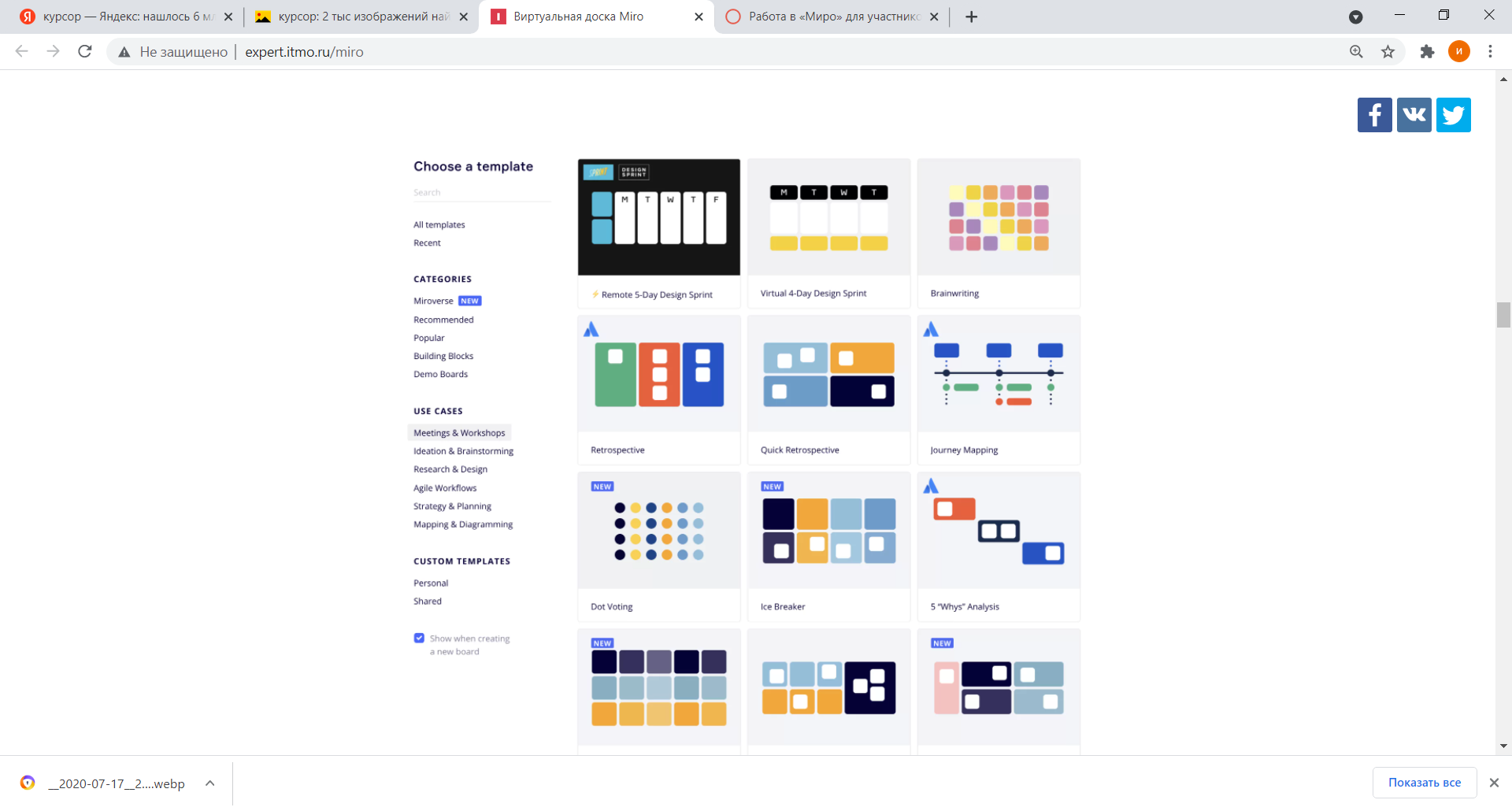 | |
 | Добавление текста. Также текст можно добавить, щелкнув два раза мышкой в любом месте |
 | Добавление стикера. Для стикера можно выбрать цвет, размер (S,M,L или любой другой – достаточно просто потянуть за его край), размер шрифта. Чтобы написать что-либо на стикере, необходимо по нему дважды щелкнуть. Кроме того, к стикеру можно прикрепить ссылку, тэг (например, с именем того, кто его написал), а еще его могут оценивать смайликами ваши студенты! |
 | |
 | Фигуры. Можно менять их заливку и управлять текстом внутри. |
 | Стрелки для соединения объектов. Также объекты можно соединить, нажав на любой из голубых кружков у объекта. |
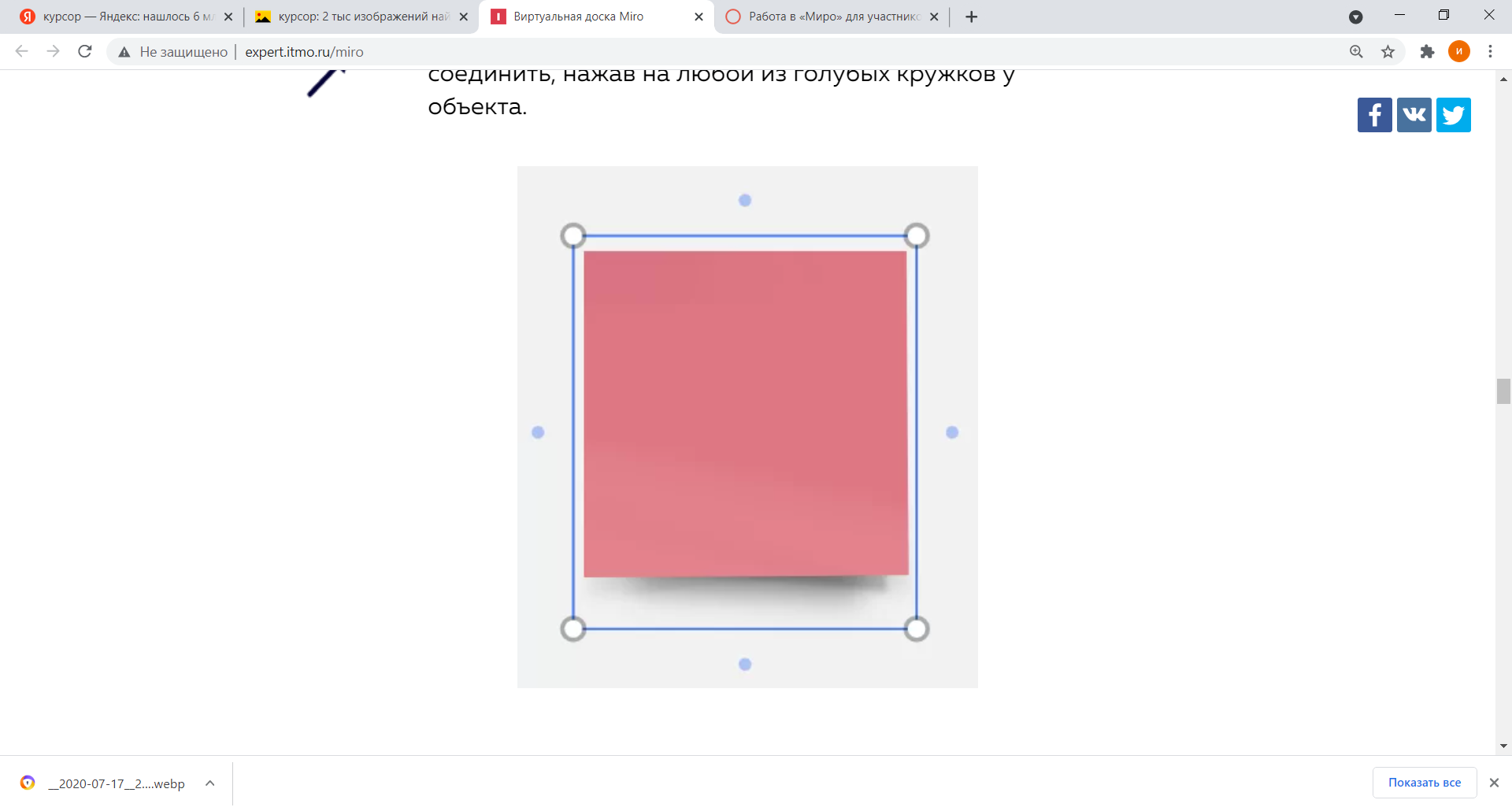 | |
 | Ручка и ластик. С помощью них можно рисовать «от руки». Кроме того, есть функция smart drawing – используя ее, ваши линии будут казаться более плавными и красивыми, а фигуры, даже нарисованные неидеально, будут выправляться. |
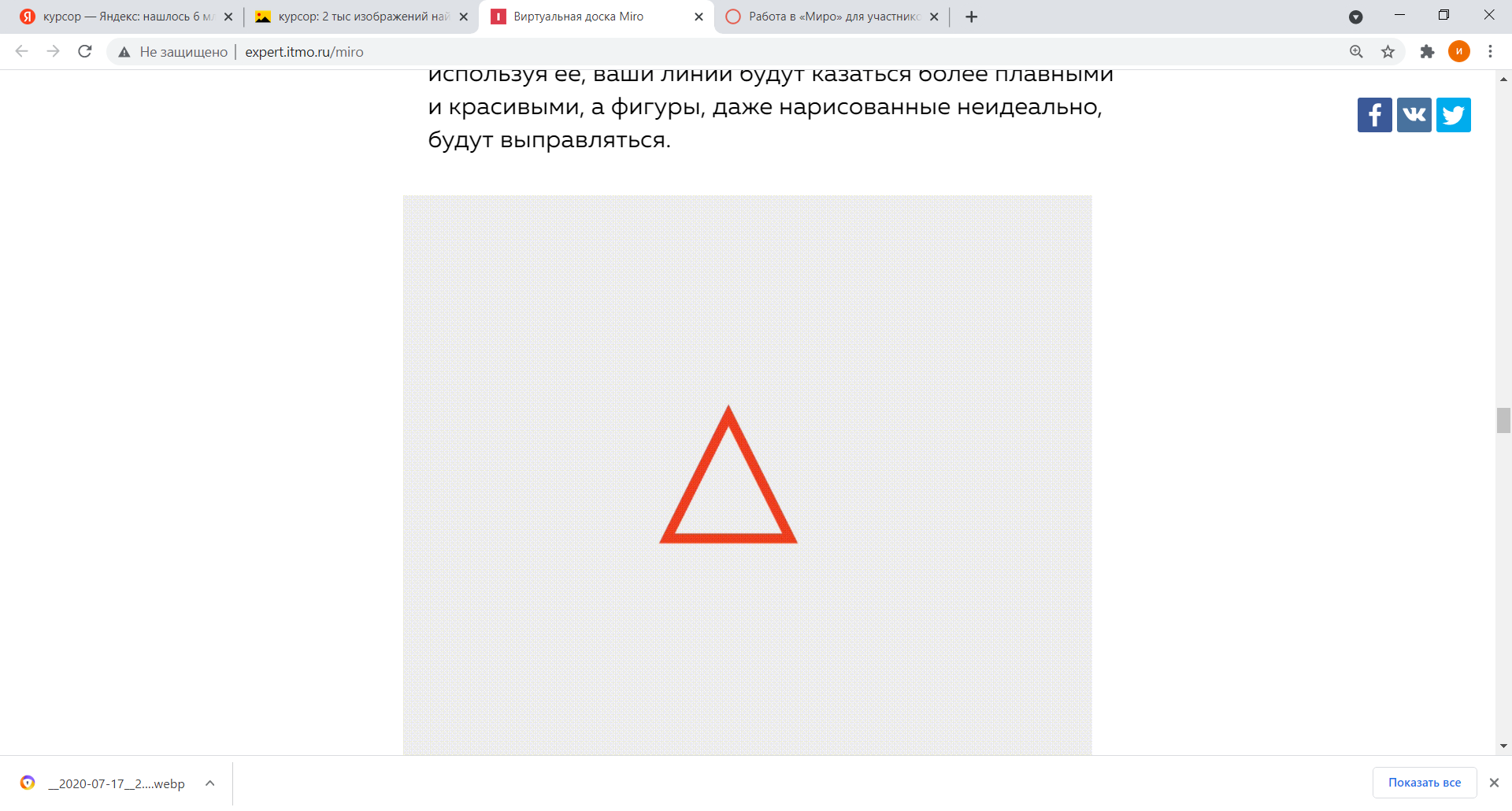 | |
 | Комментарии с возможностью отметки студентов. |
 | Создание рамки определённого формата: А4, для экрана айфона или айпада. |
 | Загрузка документов с компьютера, по ссылке, из GoogleDrive, DropBox, библиотеки изображений и др. Вы можете добавлять pdf-файлы, гугл-документы, презентации — любые виды контента. Однако документам потребуется время, чтобы загрузиться. |
| Дополнительные функции. Например, нажав на Web page capture, на вашей доске появится фотография запрашиваемой веб-страницы, а с помощью Google image search можно искать картинки в гугле прямо на доске.  | |
Задание 1. Дискуссия или брейншторм
Цель – научиться применять Miro и для проведения групповой работы.
Используя шаблон Brainwriting провести мозговой штурм: сначала записать свои идеи, а затем дополнить идеи предыдущих участников.
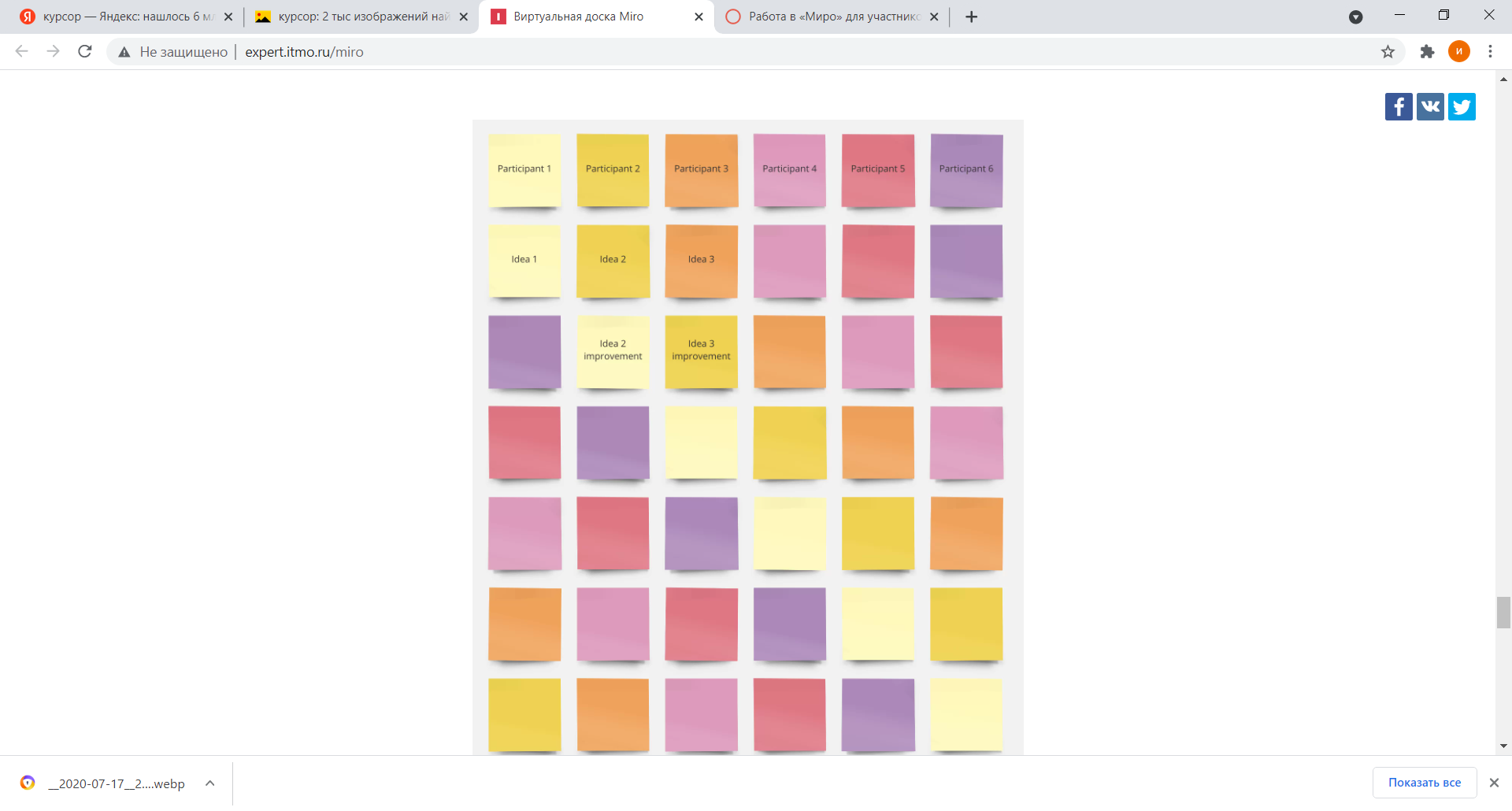
Задание 2. Работа над проектом
Цель: научить студентов работать над проектом и контролировать его цели, задачи и шаги реализации.
Создать колонки «Необходимо сделать», «В процессе» и «Сделано», и в них добавить карточки задач. В карточке указать дедлайн, исполнителя, ссылки и любую другую необходимую информацию по задаче.
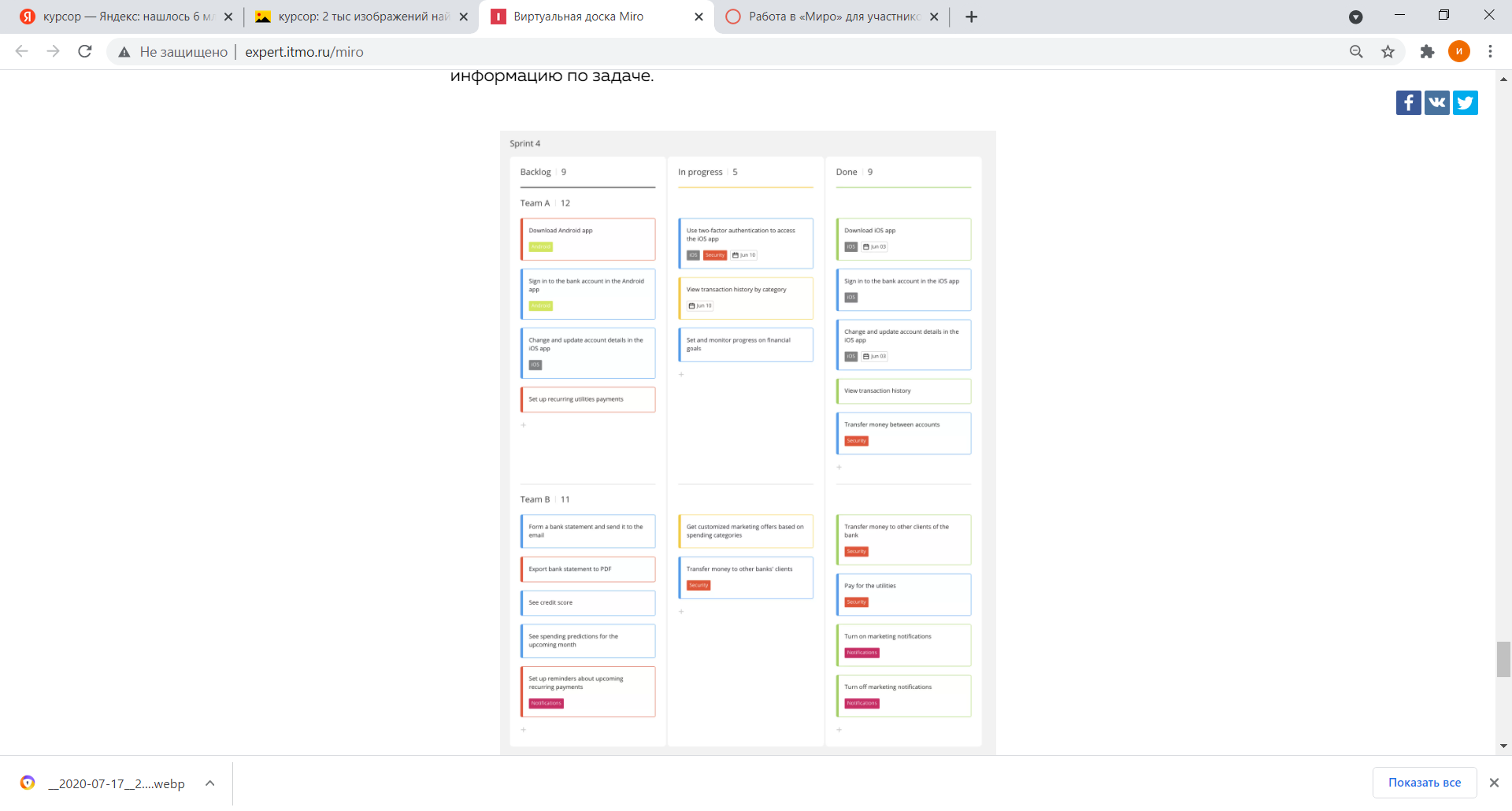
Практическая работа № 2. Знакомство с сервисом Trello.
Цели: знакомство с сервисом Trello путем создания и настройки проекта в данной системе.
-
Для выполнения данной практической работы необходимо зайди на сайт сервиса trello.com. На главной странице сайта выбрать зарегистрироваться и создать аккаунт. -
Далее, после отправки данных об аккаунте, необходимо подтвердить адрес электронной почты, на которую придет письмо.
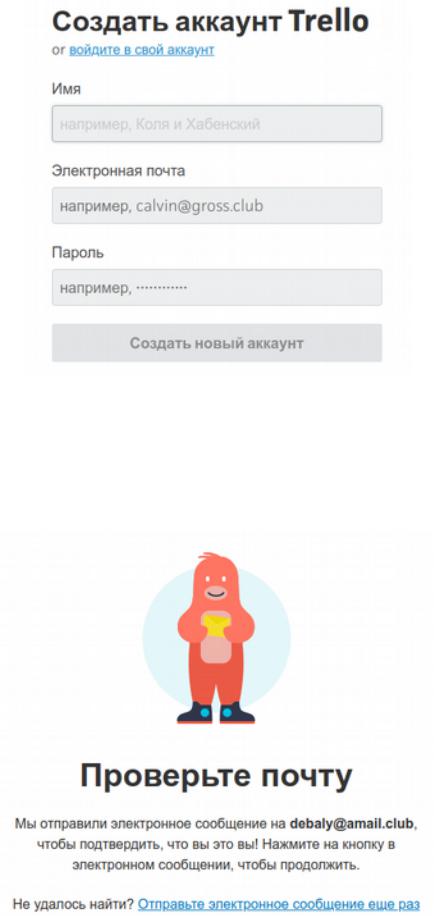
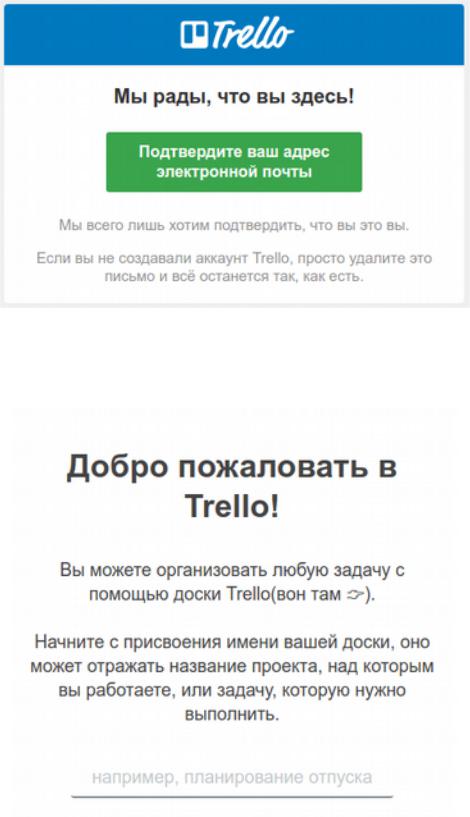
-
Далее, из письма, переходим стартовое окно для создания первой доски
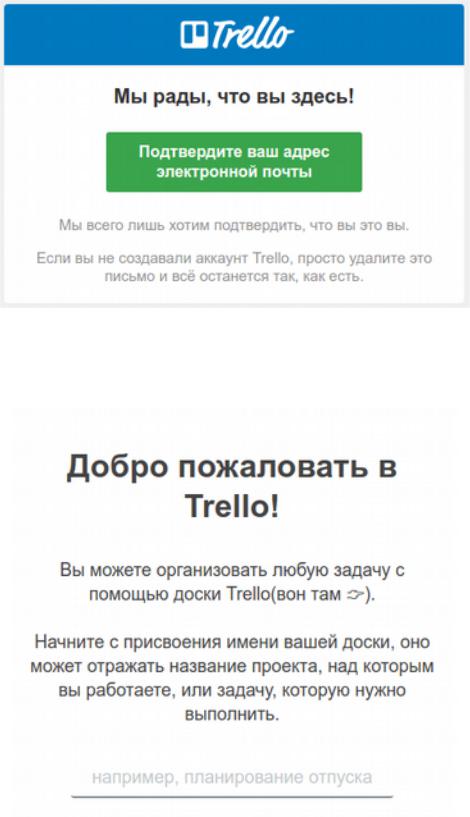
-
Введите имя проекта, как название доски. Имя проекта = «Ваша фамилия_ваша группа». После чего следует переход к, только что, созданной доске.

-
На данном этапе эта доска является доской для личного использования. Надо сделать ее командной, предварительно создав команду и добавив туда остальных участников проекта.

-
В правом верхнем углу есть кнопка «меню». От нее следуем: меню => еще => настройки => сменить команду => создать команду. Введите имя команды такое же как и имя проекта.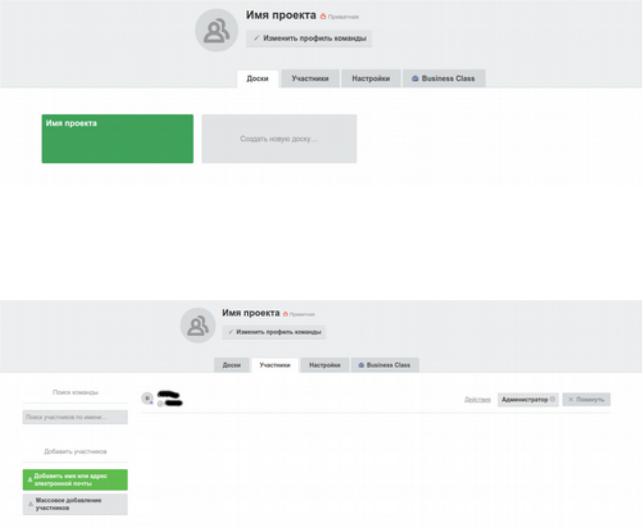
-
После создания команды, мы переходим в окно редактирования команды -
Далее необходимо добавить в команду остальных участников проекта. Для этого переходим во вкладку участники
